效率太高! 批量装机用哪个? PXE高效批量网络装机
Posted wl.88888888
tags:
篇首语:本文由小常识网(cha138.com)小编为大家整理,主要介绍了效率太高! 批量装机用哪个? PXE高效批量网络装机相关的知识,希望对你有一定的参考价值。
PXE高效批量网络装机
一.PXE概述
① PXE (Preboot eXcution Environment)
• 预启动执行环境,在操作系统之前运行
• 由Intel公司开发的网络引导技术,工作在Client/Server模式, 允许客户机通过网络从远程服务器下载引导镜像,并加载安装文件或者整个操作系统
② PXE批量部署的优点
• 规模化:同时装配多台服务器
• 自动化:安装系统、配置各种服务
• 远程实现:不需要光盘、U盘等安装介质
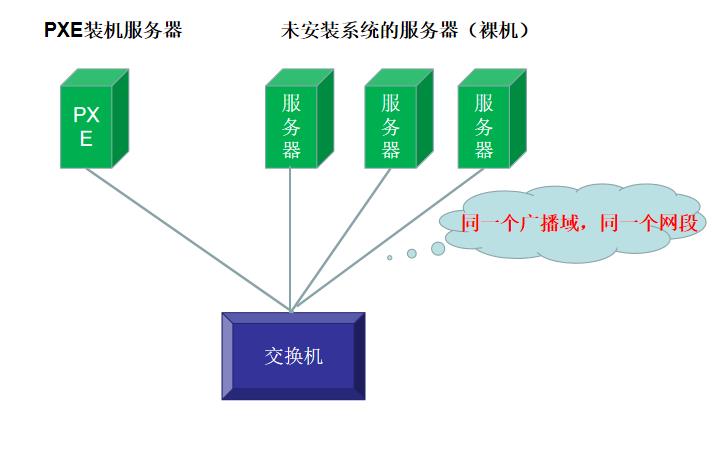
③ 服务端
• 运行DHCP服务,用来分配地址、定位引|导程序
• 运行TFTP服务,提供引导程序下载
④ 客户端
• 网卡支持PXE协议
• 主板支持网络引导
二.部署PXE远程安装服务
若要搭建PXE 网络体系,必须满足以下几个前提条件:
客户端:
• 客户机的网卡要支持PXE协议(集成BOOTROM芯片),且主板支持网络引导。一般大多数服务器主机都支持,只需在Bios设置中允许从Network或LAN启动即可
服务端:
• 网络中有一台DHCP服务器以便为客户机自动分配地址、指定引导文件位置
• 服务器要通过TFTP服务(简单文件传输协议)来提供系统内核和引导镜像文件的下载
搭建PXE远程安装服务器
• PXE 远程安装服务器集成了Centos 7 安装源、TFTP 服务、DHCP服务、FTP 服务,能够向客户机裸机发送PXE引导程序、Linux 内核、启动菜单等数据,以及提供安装文件
• TFTP (简单文件传输协议),是一个基于UDP协议实现的用于在客户机和服务器之间进行简单文件传输的协议,适合于小文件传输的应用场合。TFTP服务默认由xinetd服务进行管理,使用UDP 端口69
• xinetd是新一代的网络守护进程服务程序,又叫超级服务器,常用来管理多种轻量级Internet服务
1.安装并启用TFTP服务
yum -y install tftp-server xinetd
#修改TFTP服务的配置文件
vim /etc/xinetd.d/tftp
protocol = udp #TFTP默认使用UDP协议
wait = no #no表示客户机可以多台一起连接,yes表示客户机只能一-台一-台连接
server_args = -s /var/lib/tftpboot #指定TFTP根目录(引导文件的存储路径)
disable = no #no表示开启TFTP服务
systemctl start tftp
systemctl enable tftp
systemctl start xinetd
systemctl enable xinetd
2.安装并启用 DHCP 服务
yum -y install dhcp
cp /usr/ share/doc/ dhcp-4.2.5/dhcpd.conf.example /etc/dhcp/dhcpd.conf
#修改DHCP服务的配置文件
vim /etc/dhcp/dhcpd.conf
ddns-update-style none; #禁用DNS动态更新
next-server 192.168.116.80; #指定TFTP服务器的地址
filename "pxelinux.0"; #指定要下载的PXE引导程序的文件
subnet 192.168.116.0 netmask 255.255.255.0 { #声明要分配的网段地址
range 192.168.116.120 192.168.116.220; #设置地址池
option routers 192.168.116.80; #默认网关地址指向TFTP服务器的IP地址
}
systemctl start dhcpd
systemctl enable dhcpd
3.准备Linux内核、初始化镜像文件
mount /dev/sr0 /mnt
cd /mnt/images/pxeboot
cp vmlinuz /var/1ib/tftpboot/ #复制Linux系统的内核文件到TFTP根目录下
cp initrd.img /var/lib/tftpboot/ #复制初始化镜像文件(linux引 导加载模块)到TFTP根目录下
4.准备 PXE 引导程序
yum -y install syslinux #PXE引导程序由软件包syslinux 提供
cp /usr/share/syslinux/pxelinux.0 /var/lib/tftpboot/ #复制PXE引导程序到TFTP根目 录下
5.安装FTP服务,准备CentOS 7安装源
yum -y install vsftpd
mkdir /var/ftp/centos7
cp -rf /mnt/* /var/ftp/centos7/
systemctl start vsftpd
systemctl enable Vsftpd
6.配置启动菜单文件
默认的启动菜单文件在TFTP根目录的pxelinux.cfg 子目录下,文件名为default
mkdir /var/lib/tftpboot/pxelinux.cfg
vim /var/lib/tftpboot/pxelinux.cfg/default
default auto #指定默认入口名称
prompt 1 #设置是否等待用户选择,“1"表示等待用户控制
label auto #图形安装(默认)引导入口,label用来定义启动项
kernel vmlinuz #kernel和append用来定义引导参数
append initrd=initrd.img method=ftp://192.168.116.80/centos7
label linux text #文本安装引导入口
kernel vmlinuz
append text initrd=initrd.img method=ftp://192.168.116.80/centos7
label linux rescue #救援模式引导入口
kernel vml inuz
append rescue initrd=initrd.img method=ftp://192.168.116.80/centos7
7.关闭防火墙,验证PXE网络安装
systemctl stop firewalld. service
setenforce 0
三.实现Kickstart 无人值守安装
1)准备安装应答文件
① 安装system-config-kickstart 工具
yum install -y system-config- kickstart
② 打开“Kickstart 配置程序"窗口
• 通过桌面菜单“应用程序”–>“系统工具"–>“Kickstart"打开
或
• 执行"system-config-kickstart” 命令打开
③ 配置kickstart选项
✔ 基本配置:
• 默认语言设为“中文( 简体)”
• 时区设为“Asia/ Shanghai"
• 设置root密码
• 高级配置中勾选“安装后重启”
✔ 安装方法:
选FTP
FTP服务器: ftp:/ /192.168.116.80
FTP目录: centos7
✔ 引导装戟程序选项:
“安装类型”: 安装新引导装载程序
“安装选项”: 在主引导记录(MBR) 中安装引导装载程序
✔ 分区信息:
• 主引导记录: 清除主引导记录
• 分区: 删除所有现存分区
• 磁盘标签: 初始化磁盘标签
• 布局: 添加分区
• 挂载点: /boot, 文件系统类型: xfs, 固定大小: 500M
• 文件系统类型: swap, 固定大小: 4096M
• 挂载点: /home, 文件系统类型: xfs,固定大小: 4096M
• 挂载点: /,文件系统类型:xfs,,使用磁盘上全部未使用空间
✔ 网络配置:
添加网络设备"ens33”
网络类型设为"DHCP”
✔ 防火墙配置:
禁用 SELinux、 禁用防火墙
✔ 安装后脚本:
勾选“使用解释程序”: /bin/bash
mkdir /etc/yum.repos.d/repo.bak
mv /etc/yum.repos.d/*.repo /etc/yum.repos.d/repo.bak
echo '[local]
name-l oca 1
baseurl-ftp://192.168.116.80/centos7
enabled=1
gpgcheck=0' > /etc/yum.repos.d/local.repo
其它选项保持默认设置即可
④ 保存自动应答文件
选择"Kickstart配置程序"窗口的“文件"–>“保存"命令,选择指定保存位置,文件名为ks.cfg
默认保存在/root/ks.cfg
cp /root/ks.cfg /var/ftp/ks.cfg
⑤ 配置需要安装的软件包
可以根据需要将/root/anaconda-ks.cfg 的软件包安装脚本复制到ks.cfg文件中, 只需要复制&packages到&end部分即可
如要求最小化安装,可复制下面内容:
vim ks.cfg
%packages
@^minimal
%end
⑥ 编辑引导菜单文件default, 添加ks引导参数
vim /var/lib/tftpboot/pxelinux.cfg/default
default auto
prompt 0 #设置是否等待用户选择,“0”表示不等 待用户控制
label auto
kernel vmlinuz #kernel和append用来定义引导参数
append initrd=initrd.img method=ftp://192.168.116.80/centos7 ks=ftp://192.168.116.80/ks.cfg
#添加ks引导参数以指定ks.cfg 应答文件的URL路径
2).验证无人值守安装
当客户机每次以PXE方式引导时,将自动下载ks .cfg应答配置文件,然后根据其中的设置安装Centos 7
系统,而无须手工干预
cat /etc/yum.repos.d/ local.repo
举例(全部流程)
1.安装并启用TFTP服务
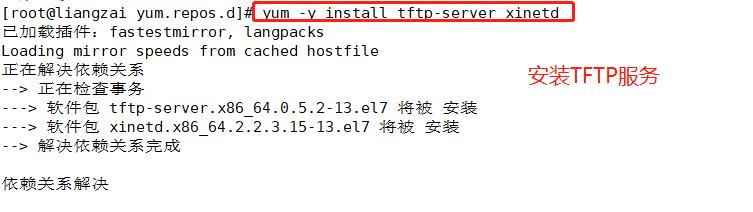
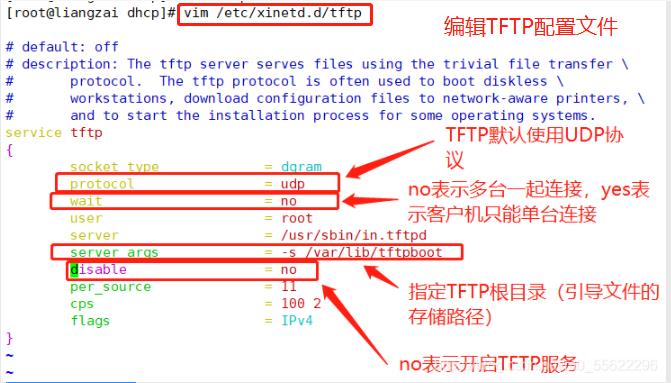
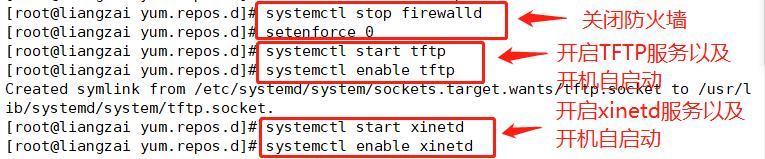
2.安装并启用 DHCP 服务
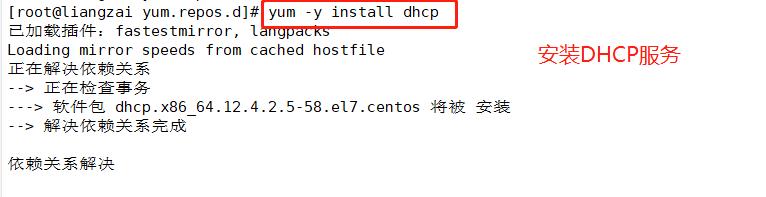



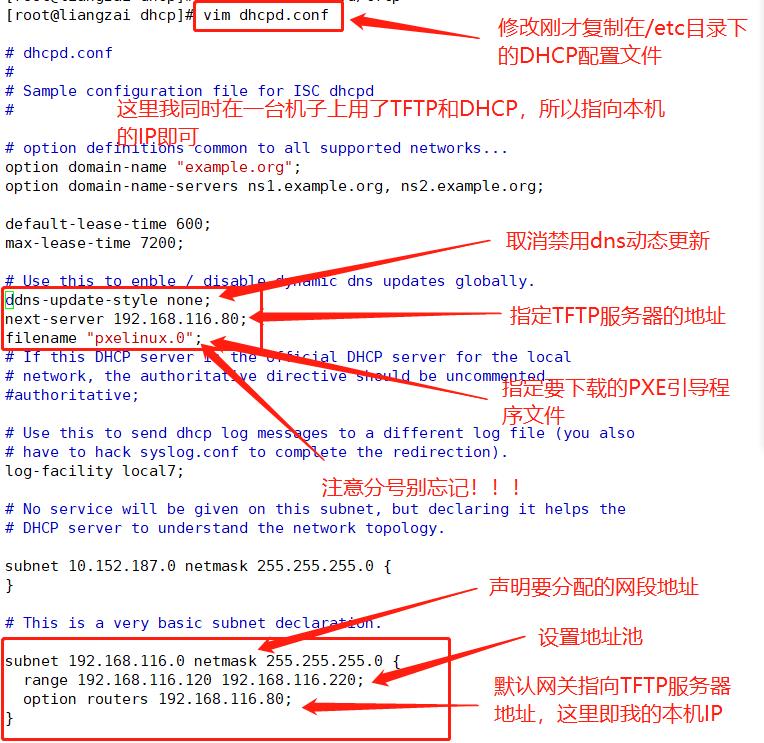

3.准备Linux内核、初始化镜像文件
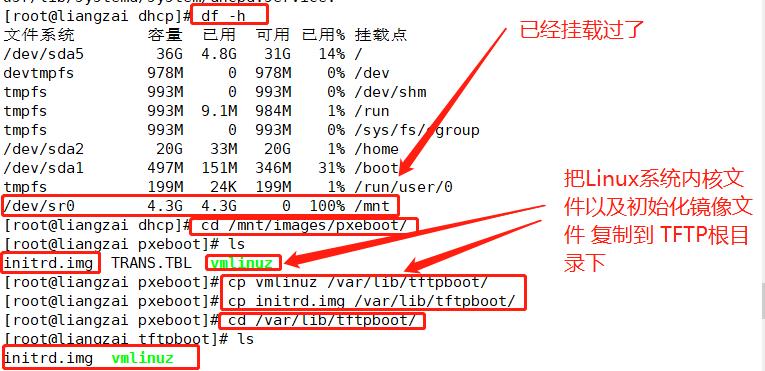
4.准备 PXE 引导程序
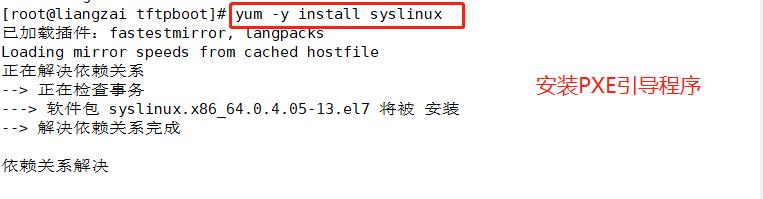

5.安装FTP服务,准备CentOS 7安装源
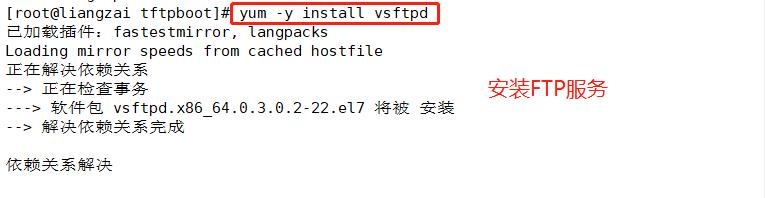
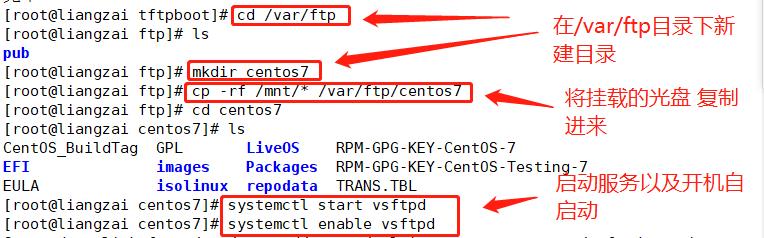
6.配置启动菜单文件

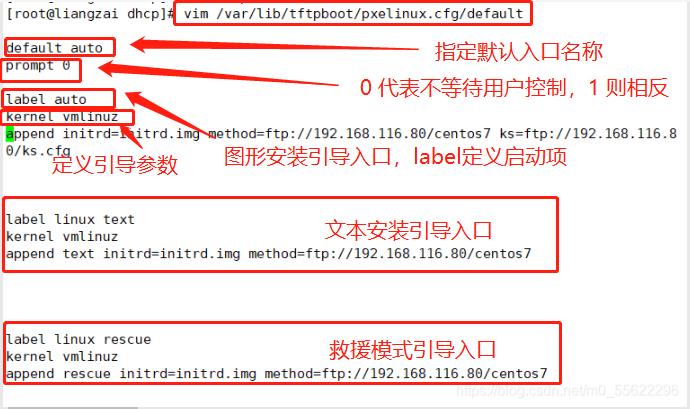
7.关闭防火墙,验证PXE网络安装

做到这里,就可以安装了,只不过不是完全全自动模式
实现Kickstart 无人值守安装
准备安装应答文件
① 安装system-config-kickstart 工具
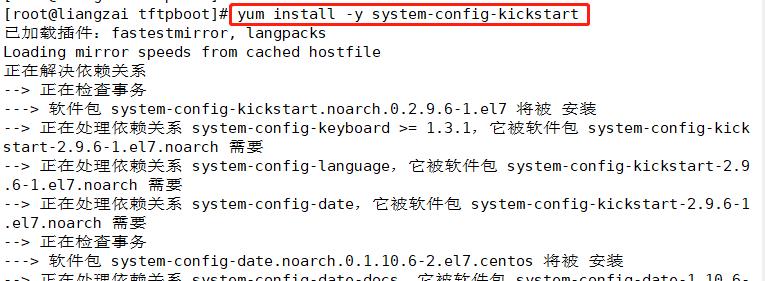
② 打开“Kickstart 配置程序"窗口
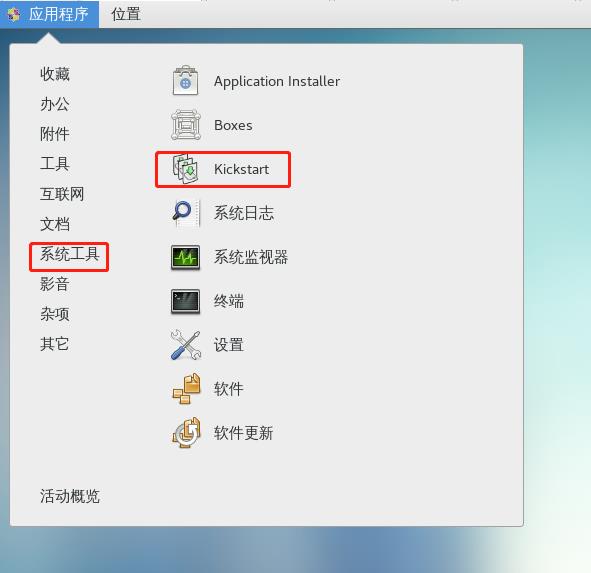
③ 配置kickstart选项
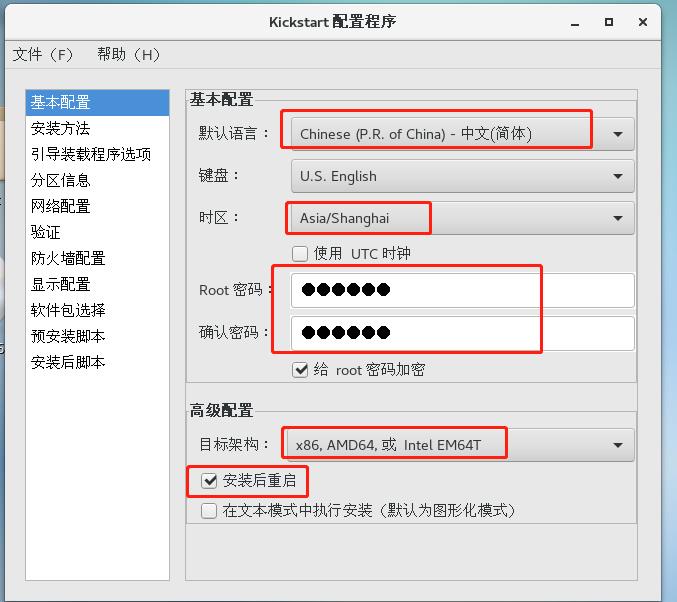
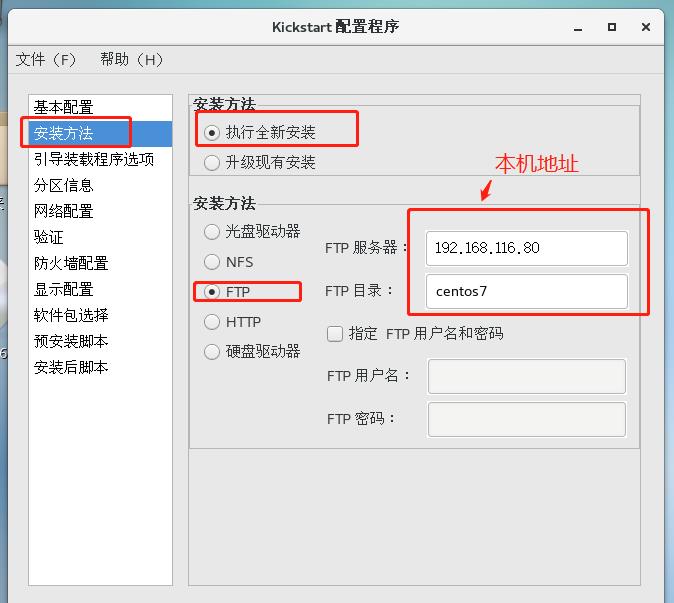
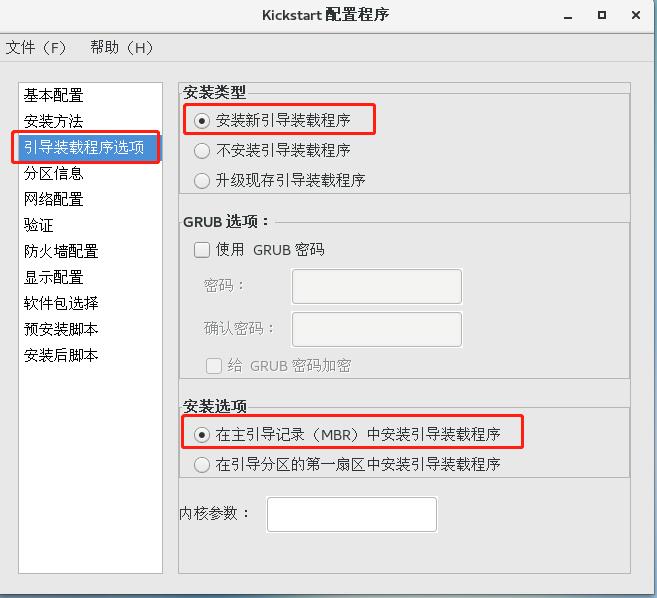
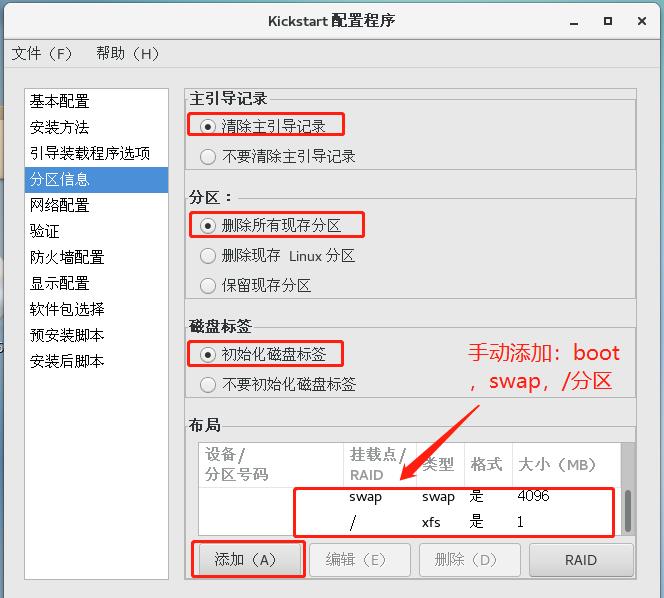
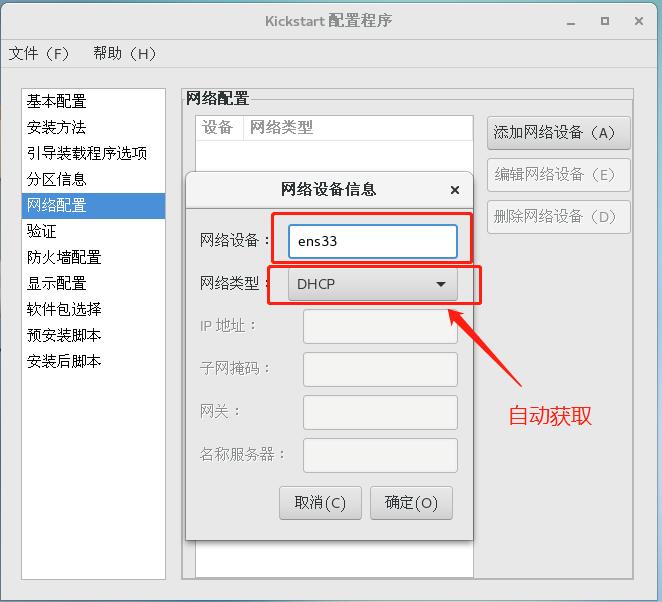
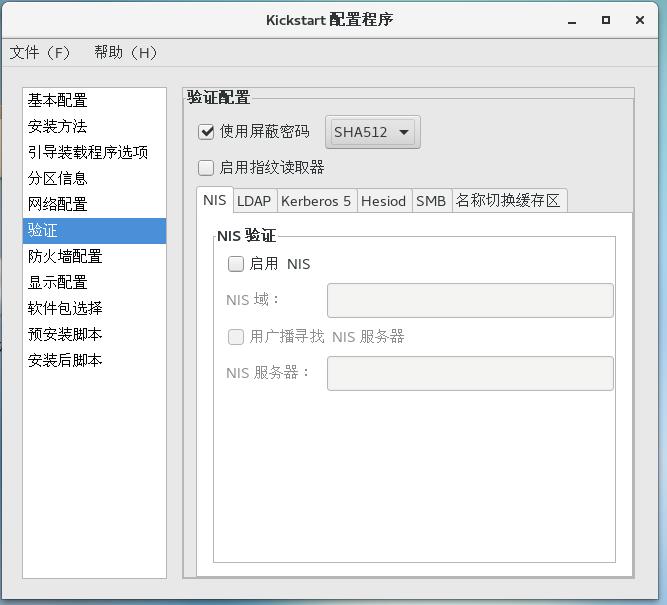
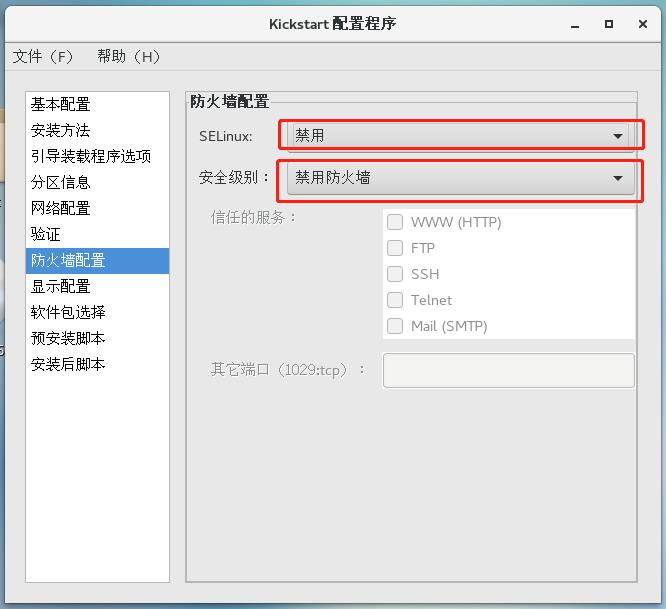
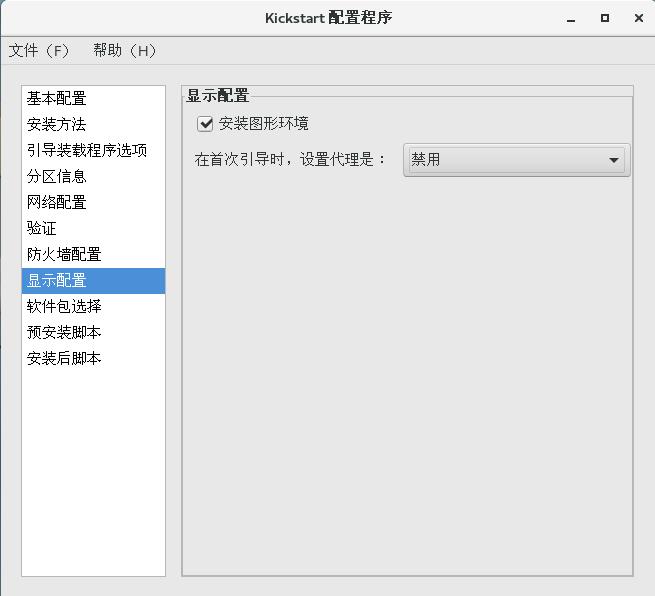
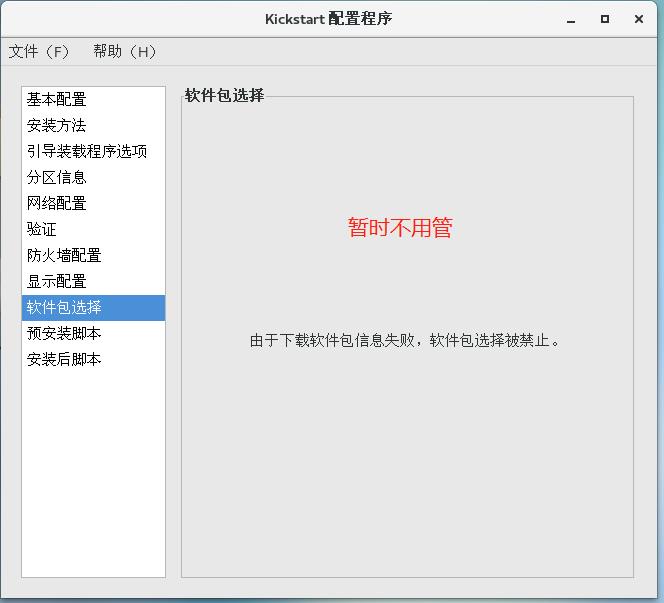

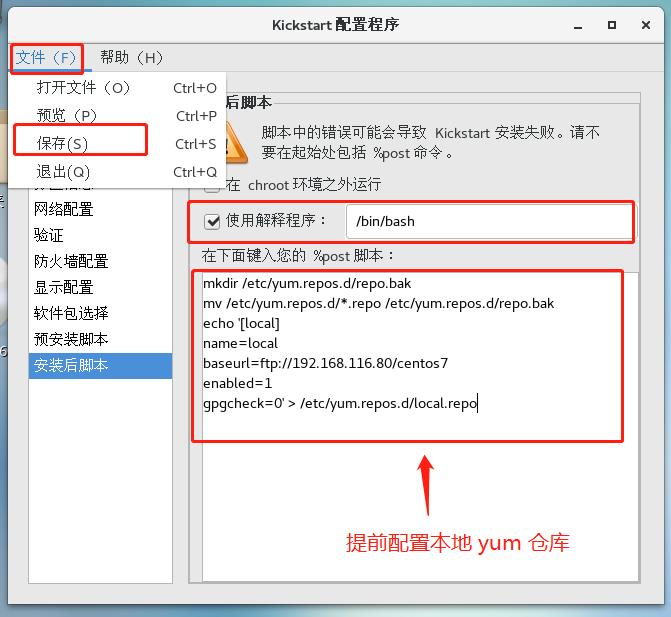
④ 保存自动应答文件
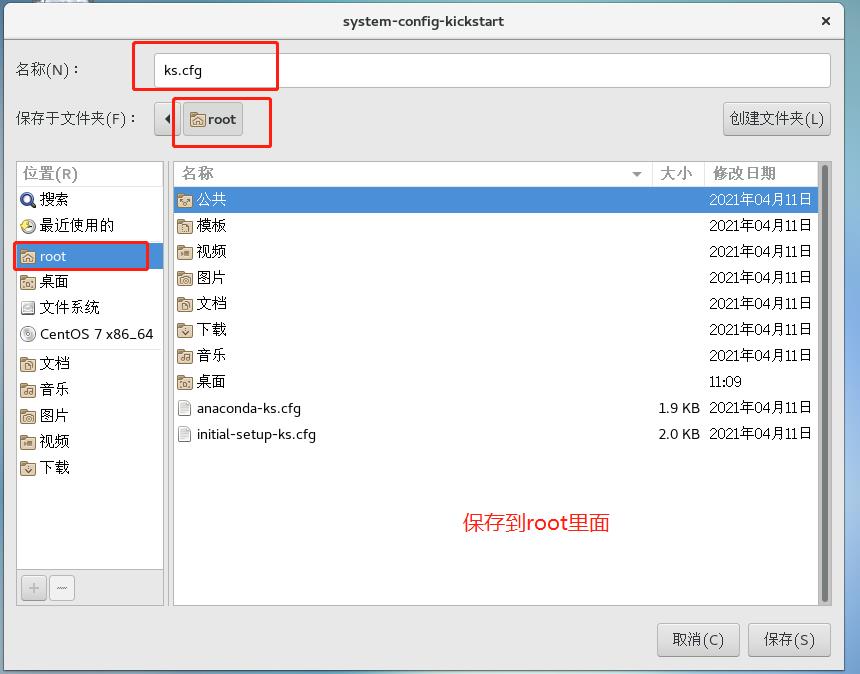
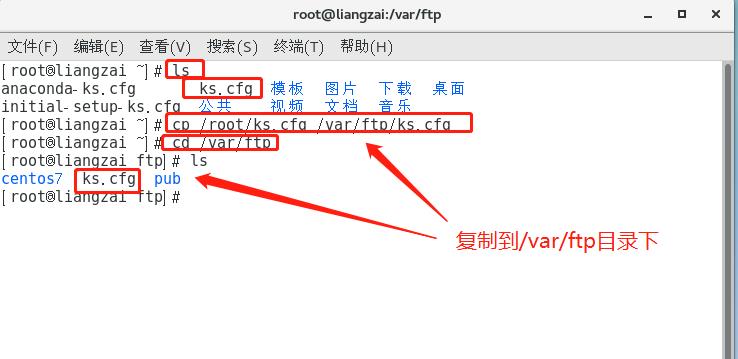
⑤ 配置需要安装的软件包

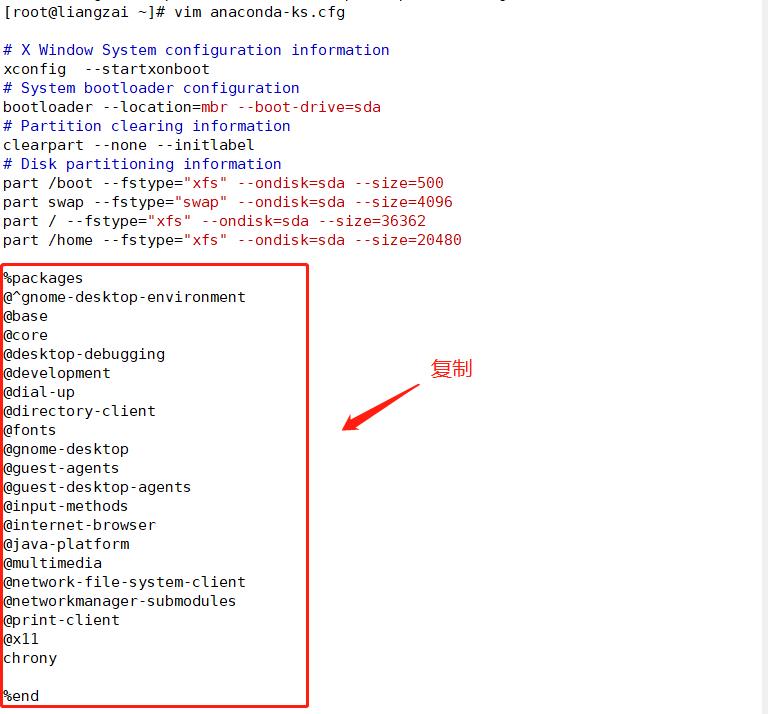
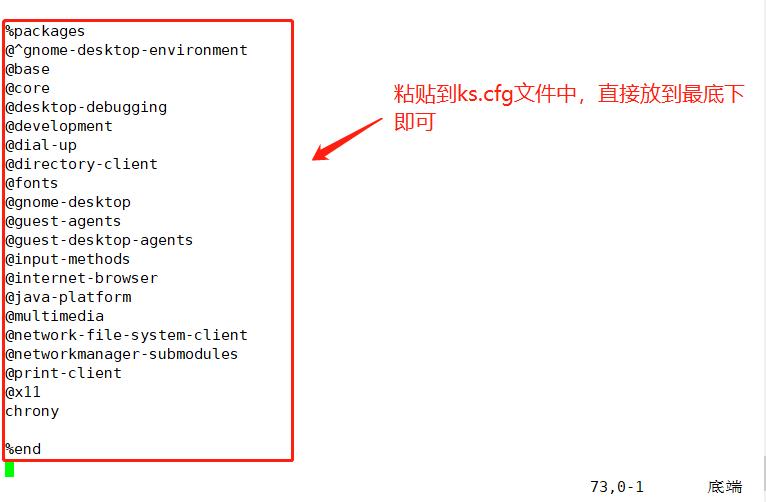
这里复制的是图形化安装,想要最小化安装直接到ks.cfg文件中,如下:
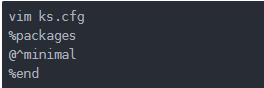
⑥ 编辑引导菜单文件default, 添加ks引导参数
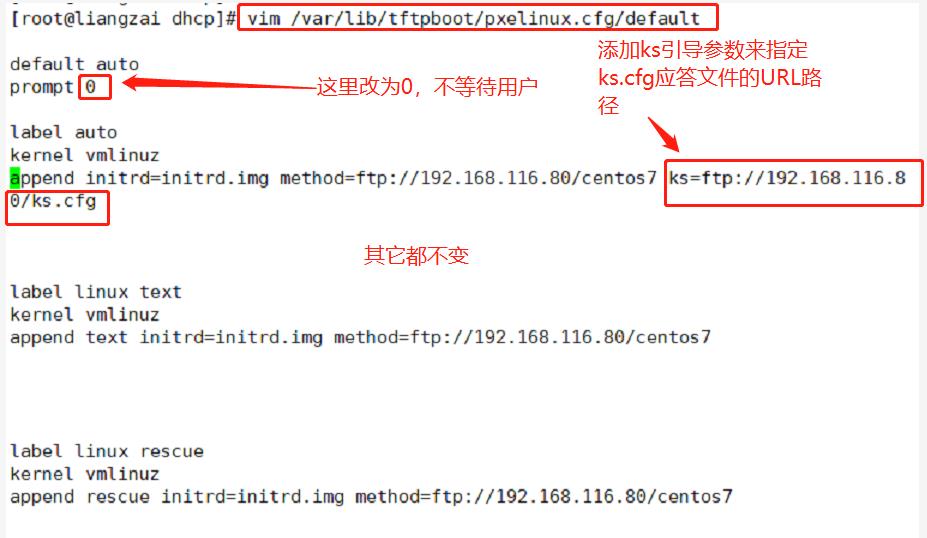
2.验证无人值守安装
cat /etc/yum. repos.d/local.repo
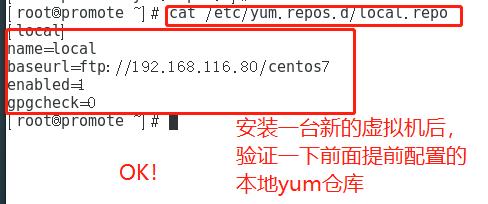
至此,PXE批量装机整个流程已经完美落幕
总结
1.安装PXE需要 3个服务 :TFTP、DHCP、FTP
2.修改TFTP和DHCP的配置文件
3.准备2个文件,1个程序:
Linux内核 vmlinuz 和 初始化镜像文件 initrd.img
PXE 引导程序
yum -y install syslinux
cp /usr/share/syslinux/pxelinux.0 /var/lib/tftpboot/
4.配置启动菜单文件
mkdir /var/lib/tftpboot/pxelinux.cfg
vim /var/lib/tftpboot/pxelinux.cfg/default
以上是关于效率太高! 批量装机用哪个? PXE高效批量网络装机的主要内容,如果未能解决你的问题,请参考以下文章